[ピカサ3 初級] ライブラリ画面の基本操作
投稿者:マーチン 2009年4月23日
カテゴリ:未分類::
カテゴリ:未分類::
ライブラリ画面(写真一覧表示)での、基本的な操作方法を説明します。
●フォルダ構造
(1)下図のボタンをクリックすると、フォルダ構造がフラット表示されます。これは初心者向きで、新しく撮影された写真ほど上に表示されます。
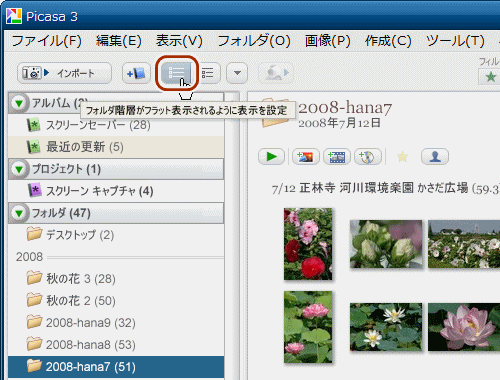
(2)下図のボタンをクリックすると、フォルダのツリー構造が表示されます。保存先を確認したい場合に使います。エクスプローラのフォルダ表示になれているかた向きです。
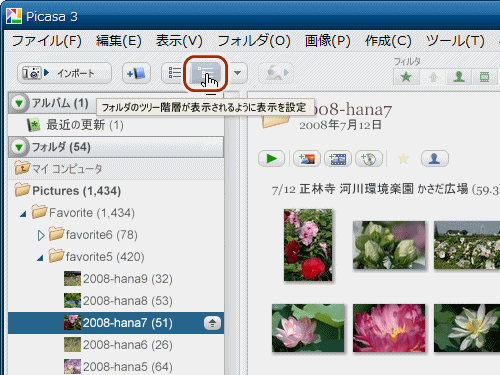
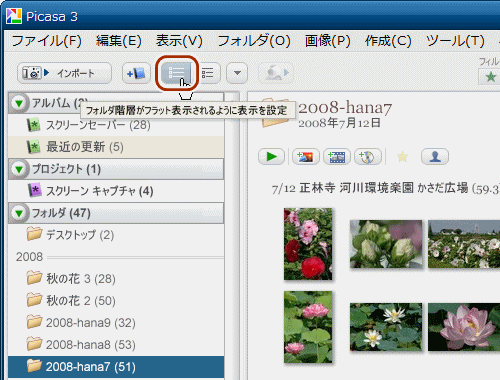
(2)下図のボタンをクリックすると、フォルダのツリー構造が表示されます。保存先を確認したい場合に使います。エクスプローラのフォルダ表示になれているかた向きです。
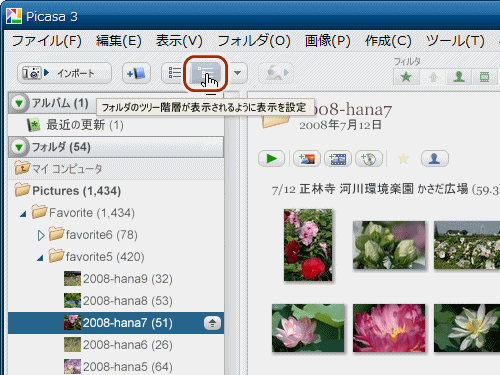
●フォルダ表示
(1)[フォルダ]の前の、下三角をクリックすると
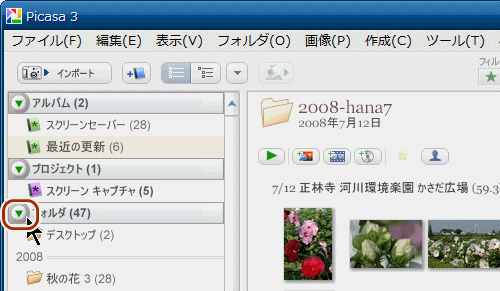
フォルダの中身が畳み込まれて、表示されなくなる。
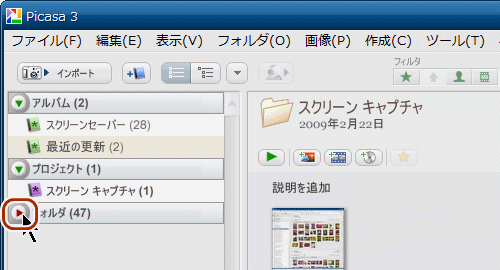
(2)[フォルダ]の前の、右三角をクリックすると、再度、フォルダの中身が表示される。
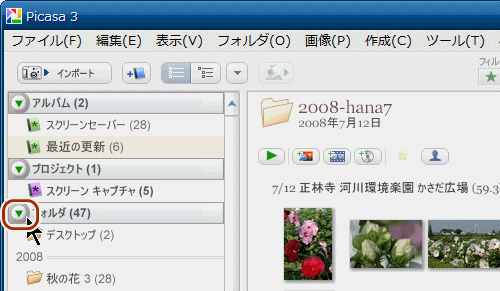
フォルダの中身が畳み込まれて、表示されなくなる。
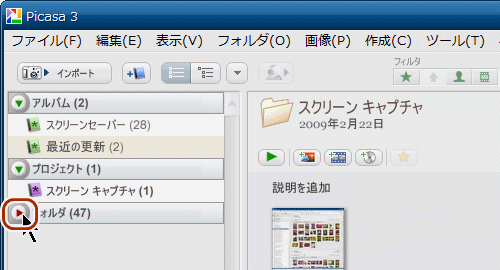
(2)[フォルダ]の前の、右三角をクリックすると、再度、フォルダの中身が表示される。
●一覧表示画像のサイズ
(1)下のスライドバーを、左にすると、小さな画像で表示されます。
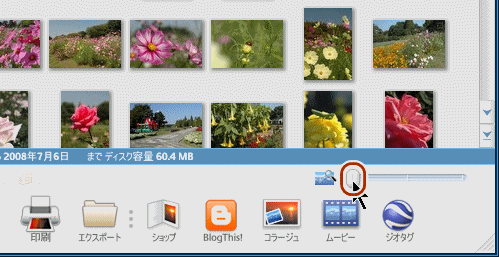
(2)下のスライドバーを、右にするほど大きな画像で表示されます。

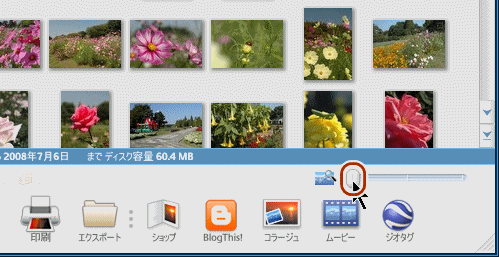
(2)下のスライドバーを、右にするほど大きな画像で表示されます。

●フルスクリーンで確認する
フルスクリーン(ディスプレイ画面いっぱいの大きさ)で確認したいときは表示させたい画像の上にマウスを置いて(クリックしなくても良い) Ctrlキーを押しながらALTキーを押す。キーを押している間は画像をフルスクリーンで表示させることができます。
●写真の削除
◆写真を削除する
削除する写真を選択して、[Delete]キーを押す。または、選択した写真を右クリックして、[ディスクから削除] を選択する。複数の画像を選択した状態なら、一度に削除できる。
◆フォルダ全体を削除する
削除するフォルダを右クリックして、[フォルダを削除] を選択する。この操作を行うと、パソコンからフォルダとフォルダの内容がすべて削除さる。写真以外の内容も削除されるのでご注意ください。
◆連載
- 設定
- 初級
- 【まほろば】[ピカサ3 初級] ライブラリ画面の基本操作
- 【まほろば】[ピカサ3 初級] デジカメの写真をパソコンに取り込む
- 【まほろば】[ピカサ3 初級] 複数写真の選択
- 【まほろば】[ピカサ3 初級] デスクトップの背景を変更
- 【まほろば】[ピカサ3 初級] メールで写真を送る
- 【まほろば】[ピカサ3 初級] 写真に説明をつける
- 【まほろば】[ピカサ3 初級] 写真をプリンタで印刷する
- 【まほろば】[ピカサ3 初級] 写真を修正(傾き調整)
- 【まほろば】[ピカサ3 初級] 写真を修正(明るさ調整)
- 【まほろば】[ピカサ3 初級] 写真を修正(切り抜き)
- 【まほろば】[ピカサ3 初級] 写真を修正(柔らかく)
- 【まほろば】[ピカサ3 初級] 写真を修正(肌をきれいに)
- 【まほろば】[ピカサ3 初級] 修正した結果を保存する
- 中級


